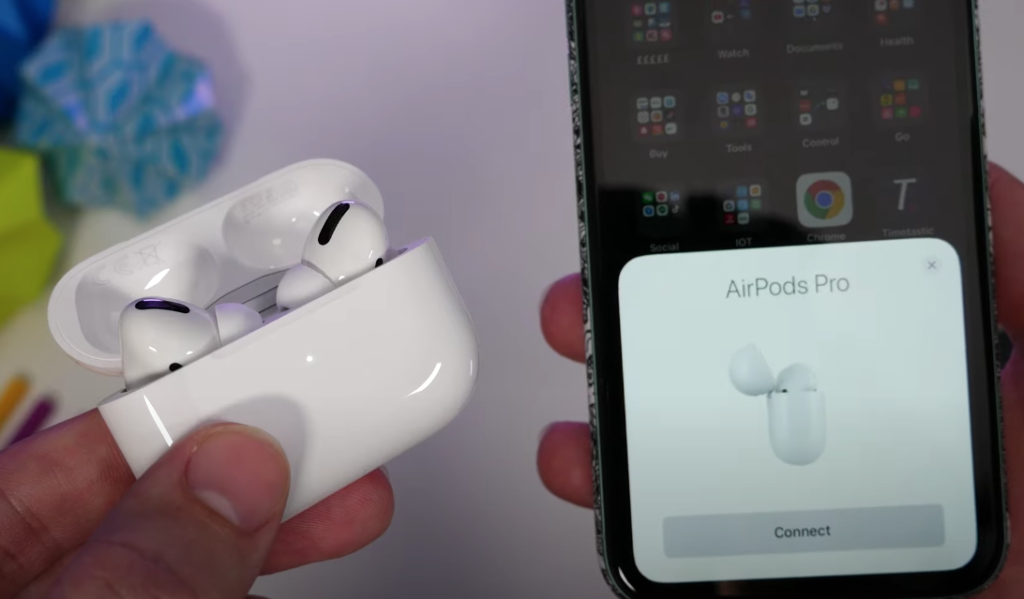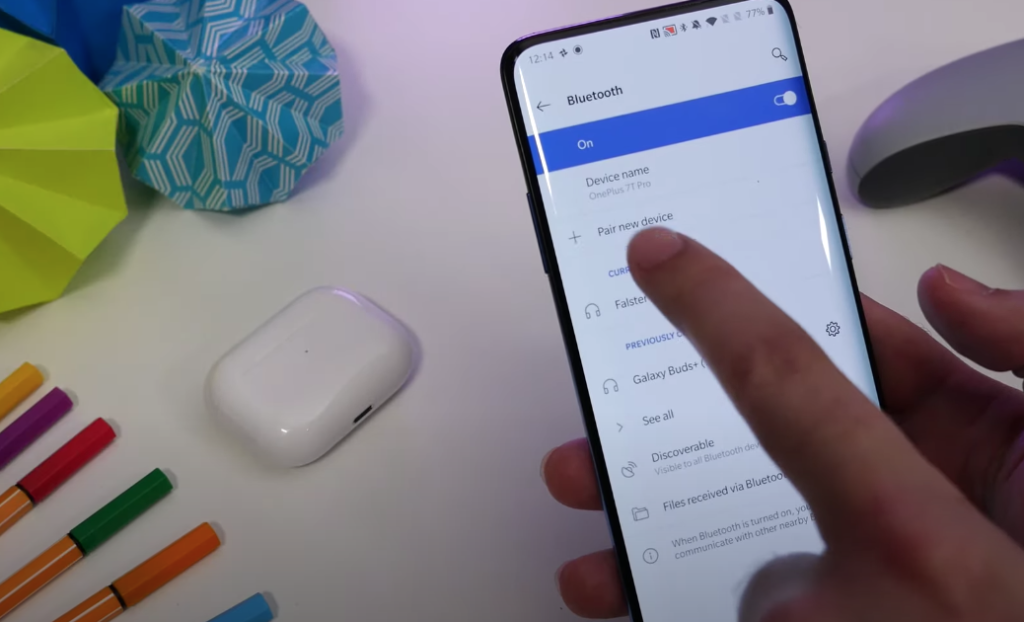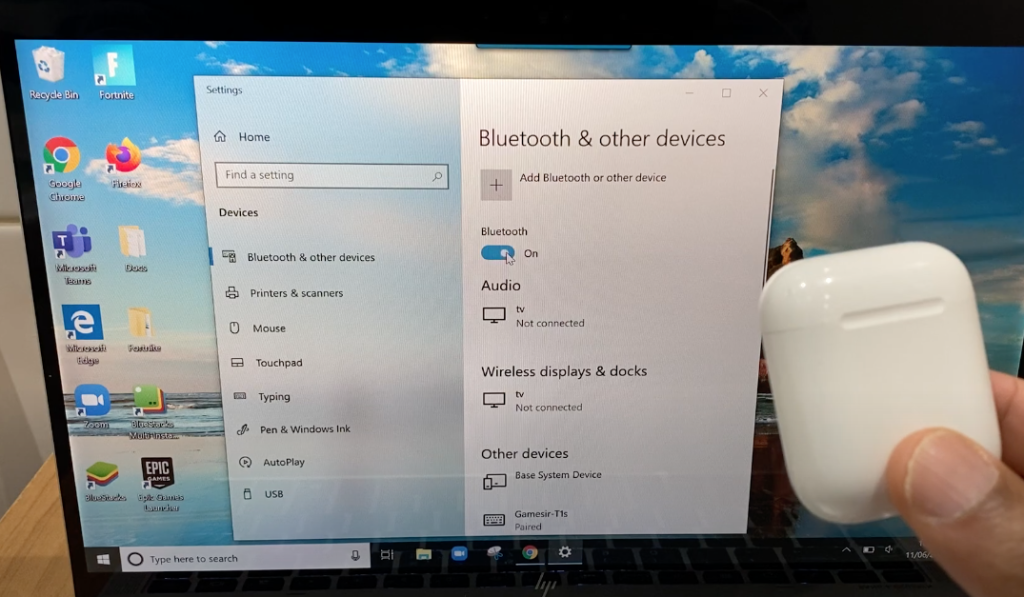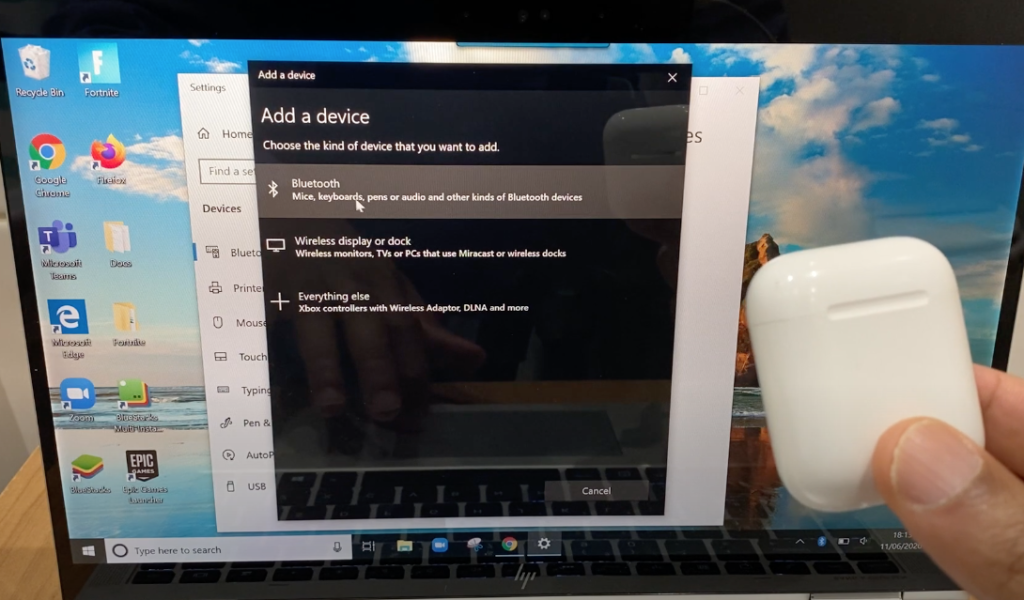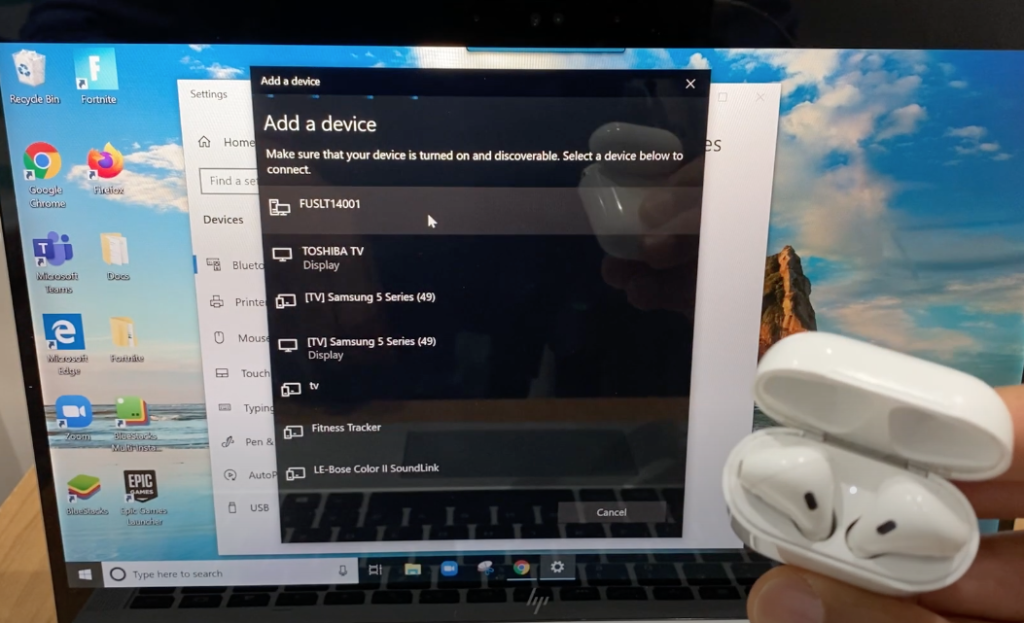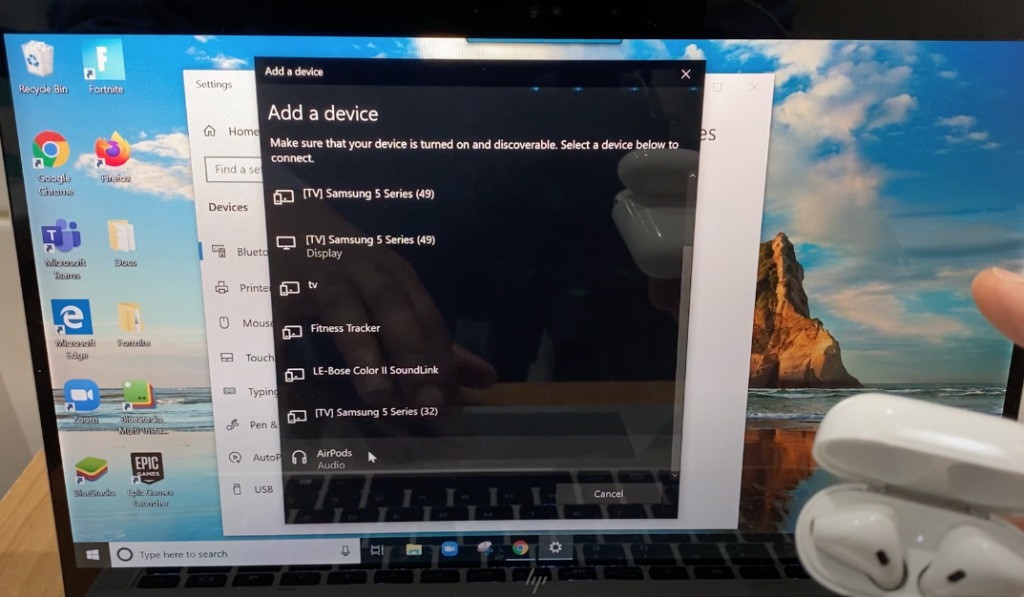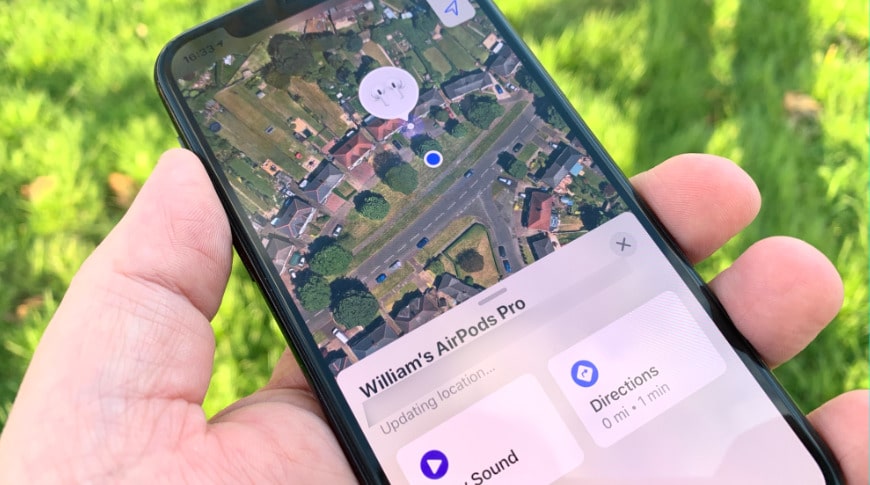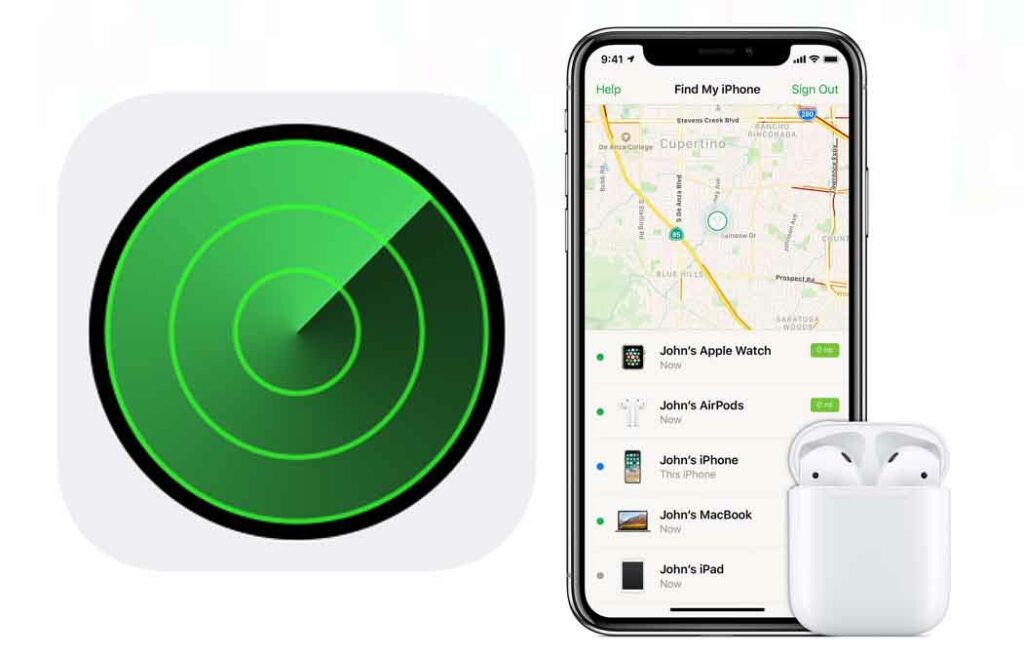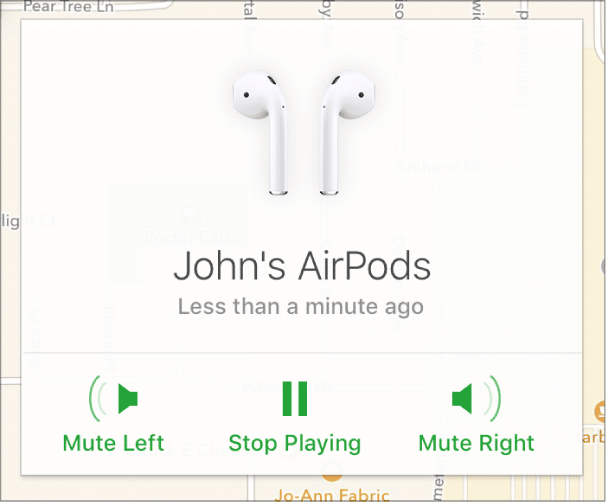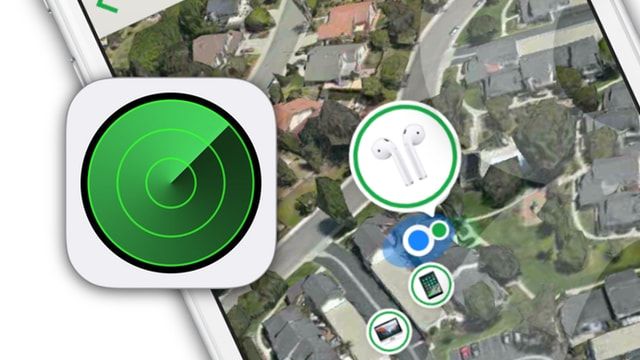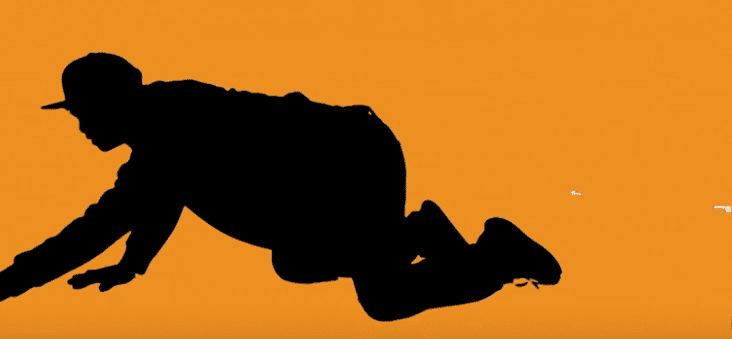- AirPods не подключаются к Android-смартфону и компьютеру. Как решить проблему?
- Как подключить AirPods к смартфону на Android
- Как подключить AirPods к компьютеру
- Андроид не видит AirPods — лучшие решения 2021
- Подходят ли АирПодс к Андроиду и как правильно подключить беспроводные наушники к телефону
- Совместимы ли AirPods с Android на Самсунг и других телефонах
- Алгоритм подключения
- Как управлять
- Лучшие приложения для AirPods
- Проблемы в работе – почему AirPods не хотят корректно подключаться к телефону
- Наушники играют тихо
- Другие сбои
- Как найти потерянные наушники AirPods через Айфон или Андроид
- Что делать, если потерял наушники AirPods?
- Как действует система обнаружения наушников?
- Какие действия помогут ускорить обнаружение наушников?
- Чего не стоит делать во время поисков наушников?
- Способы быстрого обнаружения наушников AirPods
- Поиск по звуковому сигналу
- С помощью карты
- Можно ли найти наушники через Android?
- Что делать, если наушники не на связи?
- Что делать, если утерян кейс от АйрПодс?
- Выводы и рекомендации
AirPods не подключаются к Android-смартфону и компьютеру. Как решить проблему?
AirPods — одни из самых популярных беспроводных наушников на планете. Apple продвигает свой продукт, позиционируя его как лучшую гарнитуру для iPhone и других девайсов компании. Но что насчет смартфонов и устройств других брендов?
Разберемся, как подключить наушники Apple к Android-смартфону или компьютеру.
Инструкция по настройке универсальна как для AirPods, так и для AirPods Pro
Как подключить AirPods к смартфону на Android
AirPods к Android-смартфону можно подключить так же, как и к iPhone. Для этого:
- Поднесите AirPods ближе к телефону и откройте чехол
- На экране появится анимация с наушниками и кнопка «Подключить» — нажмите на нее и подождите несколько секунд, пока закончится сопряжение
Бывают случаи, когда смартфон не хочет видеть наушники. Однако AirPods можно подключить к смартфону так же, как и любое другое Bluetooth-устройство. Для этого зайдите в настройки Bluetooth вашего смартфона. Далее:
- Выберите пункт «Подключить новое устройство» на смартфоне
- Поднесите AirPods ближе к телефону и откройте чехол
- На задней стороне гарнитуры нащупайте круглую кнопку и зажмите ее на несколько секунд — пока огонек на фронтальной стороне кейса не начнет мигать белым
- Посмотрите на экран смартфона — в списке несопряженных устройств должны появиться наушники
- Нажмите на название гарнитуры, подождите несколько секунд
Все этапы по сопряжению наушников и Android-смартфона — ниже в галерее:
Как подключить AirPods к компьютеру
Если у вас есть компьютер на базе macOS, то наушники будут сохранены в меню Bluetooth в настройках системы. Если вы первый раз используете гарнитуру на Mac, то откройте чехол, нажмите и удерживайте кнопку сзади кейса, пока она не замигает белым. Затем зайдите в настройки, выберите раздел с Bluetooth, затем выберите AirPods в списке устройства и нажмите подключить.

Если же у вас компьютер на Windows, то подключение наушников будет немного отличаться. Вам следует:
- Открыть настройки Bluetooth в главных настройках компьютера
- Выбрать пункт «Добавление Bluetooth или другого устройства»
- В появившемся окне выбрать раздел «Bluetooth»
- Затем открыть чехол наушников, найти круглую кнопку и зажать ее, пока огонек не станет мигать белым
- В списке найти наши AirPods, кликнуть на них и нажать «Подключить»
Все этапы по сопряжению наушников и компьютера Windows — ниже в галерее:
При следующем запуске компьютера или использовании смартфона (при условии, что AirPods вставлены в уши) наушники подключаться автоматически. Если нет — повторите сопряжение.
Источник
Андроид не видит AirPods — лучшие решения 2021
На сегодняшний день беспроводные наушники от компании APPLE под названием AirPods приобретают все большую популярность. Этому способствует универсальность устройств.
С их помощью можно не только прослушивать музыку, но и разговаривать по телефону. Наушники вполне нормально работают с мобильными устройствами с другим программным обеспечением. Важно только разобраться, как подключить АирПодс к Андроиду.
Подходят ли АирПодс к Андроиду и как правильно подключить беспроводные наушники к телефону
К Android-аппаратам подключиться достаточно просто. Для этого требуется открыть коробочку AirPods Pro, зажать специальную клавишу, которая расположена на задней стенке. Ее нужно держать зажатой до тех пор, пока белый индикатор спереди не начнет пульсировать. С этого момента с помощью меню Bluetooth можно спокойно подключить мобильное устройство.
Совместимы ли AirPods с Android на Самсунг и других телефонах
Компания APPLE стремится сделать свою продукцию максимально доступной и удобной для пользователей. Создатели беспроводных наушников AirPods постарались облегчить их использование на разных устройствах.
Поэтому проблемы, как подключить АирПодс к Андроиду, практически не существует. Данные устройства работают с мобильными телефонами разных производителей. В большинстве случаев запустить работу можно за считанные минуты.
Бытует мнение, будто гарнитура Apple может работать только с одноименной техникой. На самом же деле, это заблуждение и при правильном подключении можно лично убедиться в 100-процентной совместимости этих устройств
Алгоритм подключения
Беспроводные наушники можно без проблем подключить к Android-планшету, мобильному телефону различных производителей. Здесь нужно использовать опцию Bluetooth.
Чтобы решить вопрос, как подключить АирПодс к Андроид, нужно придерживаться следующего алгоритма:
- Развернуть на экране настроек смартфона Bluetooth, привести его в рабочее состояние.
- Открыть футляр наушников, предназначенный для их зарядки. Активировать индикатор, который должен загореться зеленым цветом.
- Затем нужно нажать и удерживать кнопку круглой формы на задней стенке коробочки до тех пор, пока индикатор не начнет мигать белым цветом.
- В списке доступных устройств для Bluetooth выбрать позицию AirPods.
После выполнения описанных выше процедур дальнейшая синхронизация двух устройств будет происходить автоматически сразу же после открытия зарядной коробочки беспроводных наушников.
Помимо упомянутой технологии, существует еще один способ, как подключить АирПодс к Андроид.
Это можно сделать без использования дополнительных программ. С другой стороны, для контроля уровня зарядки, переключения аудиофайлов нужно установить на смартфон специальную программу.
Делать это следует по следующей схеме:
- Вначале требуется скачать и установить телефонное приложение типа Air Battery.
- Нажать на стенке зарядной коробки круглую кнопку для перехода в режим поиска. О начале такого процесса будет свидетельствовать включенный индикатор.
- На экране планшета или телефона в «Настройках» найти пункт Bluetooth.
- Здесь выбрать пункт AirPods. После нажатия на него беспроводные наушники подключатся практически мгновенно, как и другие подобные устройства.
Как управлять
На каждом наушнике AirPods Pro размещается специальный желоб, с помощью которого можно управлять воспроизведением.
Например:
- однократным нажатием можно приостановить музыку, а затем снова запустить ее;
- двукратное должно включать следующий трек;
- если нажать на него три раза, то включится предыдущая песня.
Такие опции работают практически на всех мобильных устройствах с программой Андроид.
Иногда проблема отсутствия подключения гарнитуры Apple к устройству Android носит исключительно технический характер. И это первое, что нужно исключить, опробовав несколько универсальных способов решения проблемы
Лучшие приложения для AirPods
Для расширения функциональных возможностей беспроводных наушников можно использовать приложениями для смартфонов.
Среди них наиболее полезными являются следующие опции:
- Podroid.Обеспечивает смену аудиофайлов, включает паузу, воспроизведение, увеличение громкости.
- AirDroid. Позволяет контролировать уровень заряда кейса наушников.
- Droidpods.
За это приложение придется заплатить 139 рублей.
Показывает информацию об остаточном уровне заряда, дает возможность настройки дополнительных функций.
Демонстрирует остаточные запасы аккумуляторной батареи.
Проблемы в работе – почему AirPods не хотят корректно подключаться к телефону
Причины сбоев при работе наушников можно отыскать с помощью журнала ошибок сервера. Здесь можно отыскать конкретную проблему.
Наушники играют тихо
На портале поддержки конкретной учетной записи доступна аналитика всевозможных ошибок. Изучать, прорабатывать их можно по коду HTTP, URL-адреса, IP-адреса.
Кроме того, для диагностики и решения проблемы можно использовать центры обработки данных Cloudflare.
Чтобы просмотреть причины тихого воспроизведения, нужно выполнить следующие действия:
- Перейти на портал Cloudflare с помощью инструкций по подаче заявок в службу поддержки пользователей.
- Выбрать раздел «Анализ ошибок».
- Нажать пункт «Посетить анализ ошибок».
- Затем здесь нужно ввести данные со своего домена для обработки информации.
- На экране появится график ошибок с привязкой по времени.
- Под графиком в специальной таблице нужно выбрать позицию «код состояния». Щелкнув здесь, можно получить все сведения об ошибках. Также сервис предоставляет способы решения возникшей проблемы.
Следует помнить, что тихий звук можно исправить не на всех мобильных устройствах.
А бывает и такое, что наушники подключаются, но слишком тихо играют. В этом случае можно попробовать решить проблему, перейдя на портал Cloudflare, где есть специальный раздел “Анализ ошибок”
Другие сбои
Перед тем, как подключить АирПодс к Андроиду, пользователь должен иметь в виду, что функциональность беспроводных наушников будет заметно ограничена по сравнению с устройствами APPLE. При появлении каких-либо неполадок можно вместо Air Battery выбрать какое-то другое приложение, которое будет более подходящим для конкретной модели смартфона.
Для предотвращения возникших проблем лучше приобретать оригинальные наушники от “родного” производителя.
При подключении AirPods Pro к Android-устройствам звук воспроизводиться чисто. Управлять наушниками можно с помощью специальной клавиши и датчика нажатия. Здесь активируются функции шумоподавления и прозрачности.
С помощью отдельных приложений можно активировать контроль текущего состояния аккумулятора, функцию постановки на паузу при изъятии одного из наушников.
Таким образом, перед приобретением данных наушников владельцам Android-смартфонов нужно проверить, подходят ли они, произойдет ли их синхронизация без проблем.
Источник
Как найти потерянные наушники AirPods через Айфон или Андроид
Основное достоинство bluetooth-гарнитуры от Apple в сравнении с проводной – компактность определяет ее главный недостаток – высокую вероятность потери. При этом найти наушники AirPods крайне сложно из-за их небольших размеров. Шансы отыскать пропажу на улице, в лесу или в снегу весьма призрачные. Поиски утерянного аксессуары дома, в офисе или в любом другом помещении обычно завершаются успешно и не занимают много времени.
Американский производитель беспроводных наушников предусмотрел возможность их утери, и было разработано специальное приложение, которое работает на всех версия iOS старше 10.3. В статье рассматриваются все возможные способы поиска гарнитуры AirPods, в том числе и тогда когда с нею нет связи. Описывается принцип действия системы обнаружения гаджета, и приводятся рекомендации, что необходимо делать для ускорения процесса и что не стоит.
Что делать, если потерял наушники AirPods?
С момента появления аксессуара на рынке в Интернете стала гулять шутка, что пользователям гарнитуры лучше сразу привязать к ним резиночки как к детским варежкам. Это, по мнению острословов, поможет не остаться без дорогостоящих гаджетов по причине их потери. Действительно теряют наушники AirPods часто: то один из них или сразу пара выпадают из чехла, то просто оставляют на столе или на диване.
Что делать в такой неприятной ситуации? Прежде всего, не нужно паниковать следует использовать инструменты поиска, разработанные производителем. Приложение AirPods with Charging Case позволяет найти беспроводные наушники, которые находятся в кейсе или вне его. Софт работает одинаково эффективно в обоих случаях.
Важно! Сразу же после приобретения АирПодс его необходимо зарядить, включить и произвести сопряжение со смартфоном или планшетом Эппл. Выполнение этих несложных действий позволит использовать профиль iCloud для соединения беспроводных наушников с другими гаджетами или заблокировать его по серийному номеру при необходимости. Также нужно добавить аксессуар в перечень приложения «Найти iPhone», что позволит использовать софт для поисков.
Как действует система обнаружения наушников?
Функция поиска утерянных беспроводных гарнитур введена в iOS, начиная с версии 10.3, которая устанавливается на мобильные устройства Apple с осени 2016 года. Система «Найти AirPods» имеет определенные ограничения и особенности:
- Потерянный наушник один или оба должны находиться вне зарядного чехла. Устройство способно подавать негромкий сигнал: начинает пищать по команде. По этому узнаваемому звуку можно легко установить его местонахождение.
- Дальность действия поисковой системы ограничивается радиусом устойчивого принятия сигнала Bluetooth.
- Наибольшие шансы быстро обнаружить наушники АирПодс есть только в помещении. На открытом пространстве этот номер не пройдет. Для улицы звук аксессуара слишком тих, а точность отображения его местоположения на карте крайне низкая.
Функция «Найти AirPods» будет бесполезна в том случае, если наушники находятся в зарядном кейсе. В таком случае беспроводная гарнитура не подключена к смартфону, что не позволяет задействовать программу для ее поиска.
Какие действия помогут ускорить обнаружение наушников?
Если вы потеряли аксессуар, необходимо в первую очередь установить имеется ли связь с ним. Для этого необходимо зайти в настройки вашего телефона или планшета и проверить наличие подключения наушника (наушников) AirPods (EarPods Pro). Если таковое существует, то поиски гаджета займут буквально несколько минут.
В помещении должно быть достаточно тихо, потому следует выключить звук телевизора или аудиосистемы или уменьшить его до минимума. Нужно помнить что радиус связи по каналу Bluetooth составляет 10 м, а это значит, что проверять нужно все прилегающие помещения. Аксессуар может оказаться в соседней комнате вашей квартиры или среди диванных подушек, необходимо прислушиваться для того чтобы услышать сигнал и правильно определить направление по нему.
Чего не стоит делать во время поисков наушников?
Следует помнить, что заряд беспроводной гарнитуры не бесконечен. Чего точно не следует делать во время поиска наушников Apple, так это сильно затягивать процесс. В случае если встроенный аккумулятор аксессуара сядет, найти его будет многократно сложнее.
Перед началом поисков беспроводных наушников необходимо убедиться, что они действительно потерялись, и никто не использует их. Дело в том, что звуковой сигнал, активируемый функцией «Найти AirPods» довольно громкий и резкий. Это может привести к ухудшению или временной потере слуха пользователем аксессуара.
Способы быстрого обнаружения наушников AirPods
Производитель расширил функционал операционной системы iOS и предусмотрел возможности применения Айфон или Айпод для поиска утерянной гарнитуры. Для этих целей могут быть использованы встроенная функция «Найти АирПодс» или специальные приложения типа Locator («Локатор»). Существует два способа оперативно отыскать:
- по издаваемому им звуковому сигналу;
- при помощи карты.
Выбор того или иного способа обнаружения беспроводного наушника определяется пользователем. Первый вариант будет эффективен, если гаджет лежит открыто, второй – действенен, если устройство затерялось между подушками, другими предметами или завалилось под диван.
Поиск по звуковому сигналу
Предположим, что гарнитура находится неподалеку от вашего устройства Apple на расстоянии, не превышающем зоны действия Bluetooth. Это позволит вам использовать функцию «Найти AirPods» или приложение «Локатор», которое устанавливается на смартфон, ноутбук или компьютер. Для активации звукового сигнала наушников необходимо выполнить следующие действия:
- Выбрать в меню приложение «Локатор» и запустить его.
- Тапнуть по вкладке «Устройства».
- В открывшемся списке находим наушники АирПодс и кликаем по ним.
- Нажимаем на кнопку «Воспроизвести звук».
Прислушиваемся, гарнитура начинает издавать сигнал, громкость которого постепенно увеличивается. Звук воспроизводится в течение 2 минут, если не будет отключен принудительно. Для этого необходимо коснуться кнопки «Остановить».
С помощью карты
Другая возможность отыскать беспроводную гарнитуру – воспользоваться геолокацией. Приложение «Локатор» способно отследить местоположение аксессуара, отобразив его на карте, и может показывать правильное направление на него. После запуска софта и выбора вкладки «Устройства», необходимо отыскать в списке «Наушники AirPods».
Положение аксессуара показывается на карте и, поворачивая смартфон или планшет, пользователь определяет направление на него. В случае отсутствия подключения под записью отображается статус (офлайн), время и место, откуда фиксировался сигнал от гарнитуры. Эти данные позволяют узнать последнее местоположения устройства и существенно уменьшить зону поиска.
Можно ли найти наушники через Android?
С момента появления в продаже беспроводная гарнитура Apple стала популярной среди пользователей Андроид устройств. Операционная система обеспечивает возможность сопряжения с наушниками AirPods, и пользоваться ими с некоторыми ограничениями. В частности нет доступа к Siri, некорректно работает датчик Ear detection (Обнаружения уха), не настраивается функция «двойного тапа» и проверки уровня заряда батареи.
Позднее сторонними разработчиками были предложены приложения типа AirBattery, Assistant Trigger и Wunderfind. Однако ни Android, ни в упомянутый софт не поддерживают функции «Найти AirPods» и они не подойдут для поисков утерянного аксессуара. В таком случае остается только планомерно осмотреть все помещение и мебель.
Что делать, если наушники не на связи?
Самый неприятный вариант, когда гарнитура разрядилась или находится вне зоны действия Bluetooth. Но и в таком случае не все потеряно, вы можете получить данные о последнем их месте нахождения. В приложении «Локатор» такая информация сохраняется в течение 18 часов, если аксессуары уложены в зарядный чехол Smart Case и на протяжение 72 часов – если находятся вне его.
Что делать, если утерян кейс от АйрПодс?
Функционал операционной системы iOS не предусматривает возможностей поиска кейса для беспроводных наушников. Ситуация если потерял с кейсом наушники – самая неприятная. Вместе с тем упомянутый софт «Локатор» и «Найти AirPods» позволяет найти гарнитуру, и есть большая вероятность, что зарядный чехол находится где-то поблизости. Нужно внимательно осмотреться небольшая белая коробка обязательно найдется.
Если же поиски Smart Case не увенчались успехом, придется его заменить. Производитель предусмотрел возможность докупить отдельно зарядку или наушник для американского потребителя. В нашей стране этот сервис недоступен, однако приобрести футляр в оригинале и наушники по отдельности можно на одной из популярных досок объявлений. Вторичный рынок таких устройств – довольно обширный и можно подобрать исправное.
Выводы и рекомендации
Отвечая на вопрос, как найти наушника AirPods мы рассмотрели все возможности, которые предоставляет производитель и сторонние разработчики. Для оперативных поисков блютуз-гарнитуры используйте встроенную функцию «Найти АирПодс» или специальные приложения типа «Локатор».
Обнаружить утерянный аксессуар в помещении можно по звуковому сигналу, или определив его геопозицию. Искать гарнитуру на улице или если ее украли – дело практически безнадежное. Упомянутый софт при правильном использовании сильно упрощает процесс даже в случае отсутствия связи с устройством, сохраняя данные о его последнем местоположении. Если же один из наушников или футляр утерян, любой из аксессуаров правый или левый можно купить по объявлению в Интернете.
Источник